
Šajā rokasgrāmatā iesācējiem soli pa solim par to, kā sniegt administratora tiesības izveidot lietotājus vairākos veidos, kā arī kā kļūt par Windows 10 administratoru, ja jums nav piekļuves administratora kontam, kā arī videoklipu, kur viss process ir redzams vizuāls. Skatiet arī: Kā izveidot Windows 10 lietotāja iebūvēto administratora kontu Windows 10.
Kā iespējot administratora tiesības lietotājam Windows 10 parametros
Windows 10, jaunā interfeiss ir parādījies, lai pārvaldītu lietotāju kontus - attiecīgajā sadaļā "Parametri".
Lai padarītu lietotāja administratoru parametros, ir pietiekami, lai veiktu šādus vienkāršus soļus (šīs darbības ir jāizpilda no konta, kurā jau ir administratora tiesības)
- Dodieties uz parametriem (Win + i taustiņiem) - konti - ģimene un citi cilvēki.
- Sadaļā "Citi cilvēki" noklikšķiniet uz lietotāja konta, kuru vēlaties veikt administratoram, un noklikšķiniet uz pogas "Mainīt konta veidu".
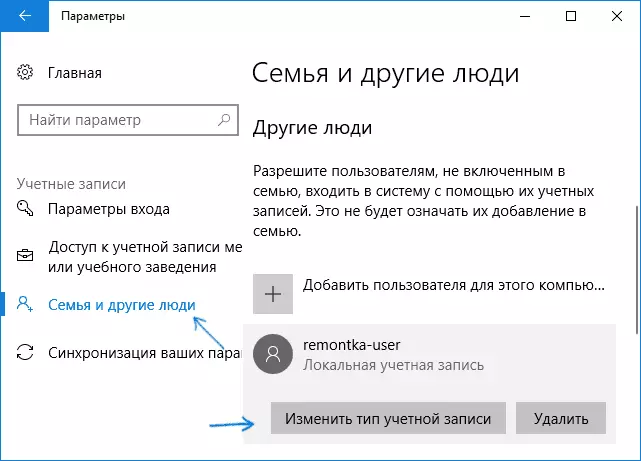
- Nākamajā logā "Konta tips" laukā izvēlieties Administrators un noklikšķiniet uz "OK".
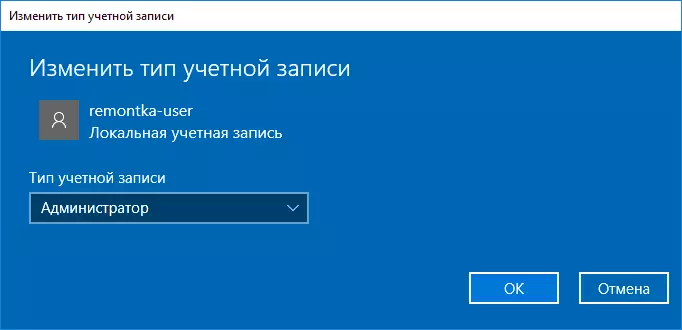
Pabeigt, tagad lietotājam būs nepieciešamas nepieciešamās tiesības, lai būtu nepieciešamās tiesības.
Izmantojot vadības paneli
Lai mainītu konta tiesības no vienkārša lietotāja vadības panelī, rīkojieties šādi:- Atveriet vadības paneli (lai to varat izmantot meklēšanu uzdevumjoslā).
- Atveriet lietotāja kontu vienumu.
- Noklikšķiniet uz "Pārvaldīt citu kontu".
- Izvēlieties lietotāju, kura tiesības mainīt un noklikšķiniet uz "Mainot konta veidu".
- Izvēlieties "Administrators" un noklikšķiniet uz pogas "Mainīt konta tips".
Gatavs, tagad lietotājs ir Windows 10 administrators.
Izmantojot "vietējos lietotājus un grupu" lietderību
Vēl viens veids, kā padarīt lietotājam administrators, ir izmantot iebūvēto rīku "Vietējie lietotāji un grupas":
- Nospiediet Win + R taustiņus uz tastatūras, ievadiet Lusrmgr.msc un nospiediet Enter.
- Logā, kas atveras, atveriet mapi lietotāju, pēc tam veiciet dubultklikšķi uz lietotāja, kuru vēlaties veikt administrators.

- Cilnē "Grupas dalība" noklikšķiniet uz Pievienot.
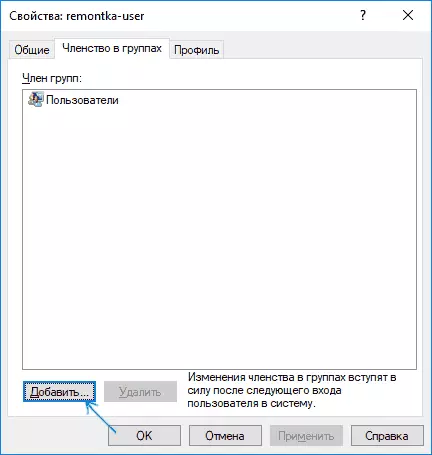
- Ievadiet "Administratori" (bez pēdiņām) un noklikšķiniet uz Labi.
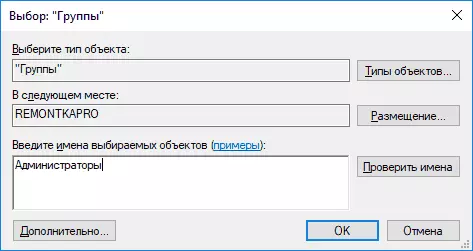
- Grupu sarakstā izvēlieties "Lietotāji" un noklikšķiniet uz "Dzēst".
- Noklikšķiniet uz Labi.
Nākamreiz, kad piesakāties sistēmai, kas ir pievienota administratoru grupai, būs atbilstošas tiesības Windows 10.
Kā padarīt lietotāja administratoru, izmantojot komandrindu
Ir veids, kā sniegt administratora tiesības uz lietotāju, izmantojot komandrindu. Procedūra būs šāda.
- Palaidiet komandu uzvedni administratora vārdā (skatīt, kā palaist komandas līniju sistēmā Windows 10).
- Ievadiet tīkla lietotāju komandu un nospiediet Enter. Tā rezultātā jūs redzēsiet lietotāju kontu un sistēmas kontu sarakstu. Atcerieties precīzu konta nosaukumu, kura tiesības ir jāmaina.
- Ievadiet tīkla vietējāsGroup komandu administratorus Lietotāja_name / Pievienot un nospiediet Enter.
- Ievadiet neto vietējoGroup komandu lietotājus / dzēst lietotājvārdu un nospiediet Enter.
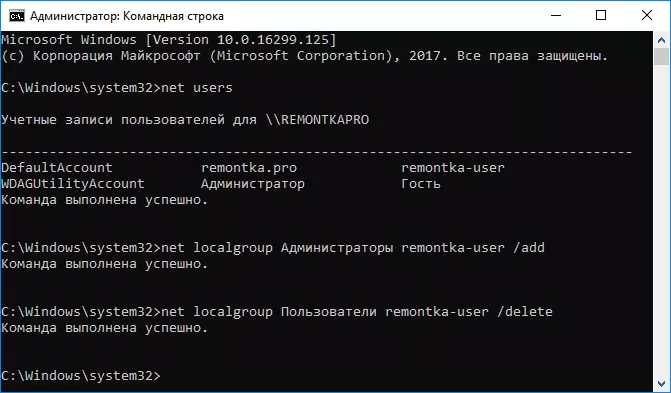
- Lietotājs tiks pievienots sistēmas administratoru sarakstam un noņemt no parasto lietotāju saraksta.
Komandu piezīmes: Dažās sistēmās, kas izveidotas, pamatojoties uz Windows 10 angļu valodas versijām, "administratoriem", nevis "administratoriem" un "lietotājiem", nevis "lietotājiem". Arī tad, ja lietotājvārds sastāv no vairākiem vārdiem, ņemiet to citātos.
Kā padarīt jūsu lietotāja administratoru, kam nav piekļuves kontiem administratora tiesībām
Nu, pēdējais iespējamais skripts: jūs vēlaties, lai dotu sev administratora tiesības, bet nav piekļuves jau pieejamam kontam ar šīm tiesībām, no kuras tas būtu iespējams veikt iepriekš aprakstītās darbības.Pat šajā situācijā ir dažas iespējas. Viena no vienkāršākajām pieejām būs šāda:
- Izmantojiet pirmos soļus instrukcijās Kā atjaunot Windows paroli 10, līdz komandrindas darbojas slēdzenes ekrānā (tas ir tikai atvēršana ar pareizajām tiesībām), piliens jebkurai parolei nebūs vajadzīga.
- Izmantojiet metodi "Izmantojot komandrindu" šajā komandierī, kas aprakstīts iepriekš, lai padarītu sevi administrators.
Video instrukcija
Šajā sakarā es pabeigšu instrukcijas, es esmu pārliecināts, ka jums izdosies. Ja jautājumi paliek - jautājiet komentāros, un es centīšos atbildēt.
